戴尔win10电脑怎么永久关闭小娜?戴尔win10电脑小娜永久关闭方法
戴尔电脑win10小娜如何永久关闭?很多小伙伴跟小编一样,不喜欢电脑上老是弹出小娜,但是关闭之后不久又会回来,那么接下来一起看看戴尔电脑win10小娜永久关闭方法吧,彻底跟小娜说再见!
永久关闭小娜方法
方法一、注册表禁用
1、【Win + R】打开【运行】对话框,输入“regedit”回车。
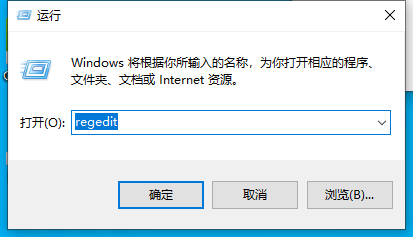
2、找到【HKEY_LOCAL_MACHINESOFTWAREPoliciesMicrosoftWindows】。
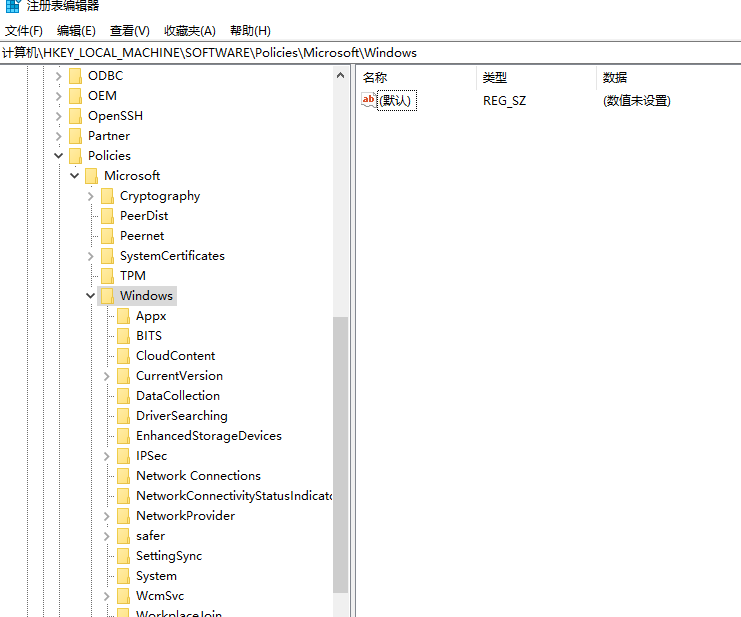
3、查看【Windows】项下是否已存在【Windows Search】子项,如果不存在就新建一个。方法是:右键单击【Windows】,依次选择【新建】-->【项】,并命名为“Windows Search”。
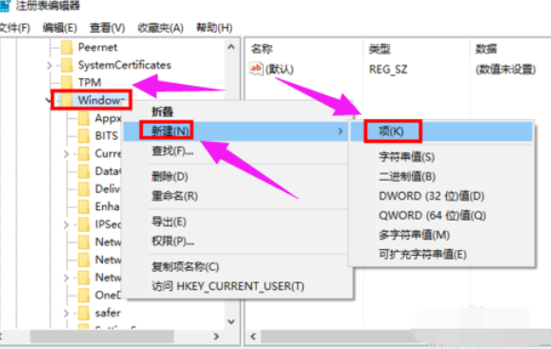
4、选中【Windows Search】,在右边窗格空白处,右键单击依次选择【 新建】-->【DWORD值】,并命名为“AllowCortana”。
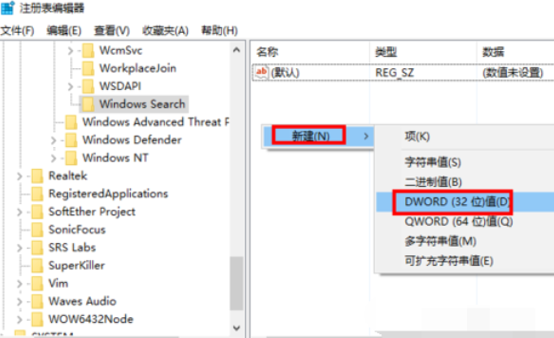
5、双击新建的值【AllowCortana】,查看【数值数据】的值是不是0,如果不是,修改为“0”,点击【确定】,这样小娜就被禁用啦,想要回复重新设置值就好啦!

方法二:组策略中禁用
1、【Win + R】打开【运行】对话框,输入“gpedit.msc”回车。
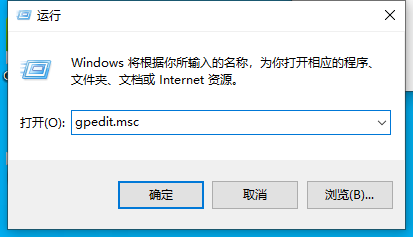
2、依次找到并点击【计算机配置】-->【管理模板】-->【Windows组件】-->【 搜索】。
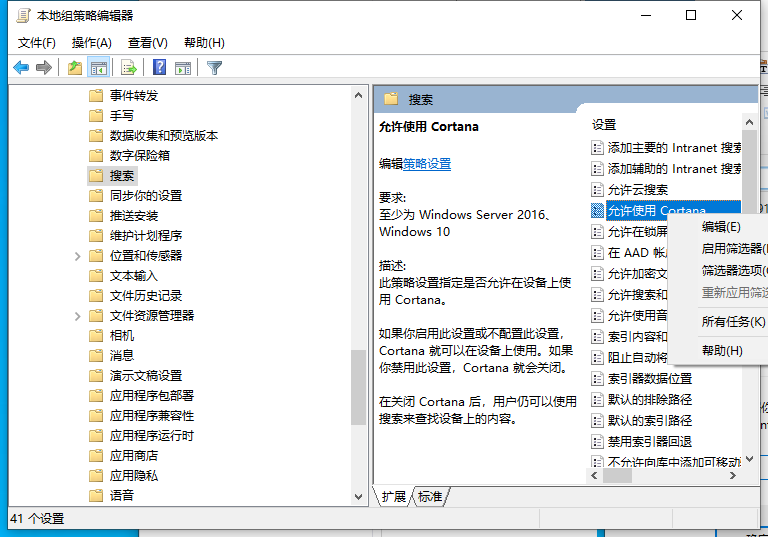
3、点击【搜索】后,在右边的窗格中,双击【允许使用Cortana】。
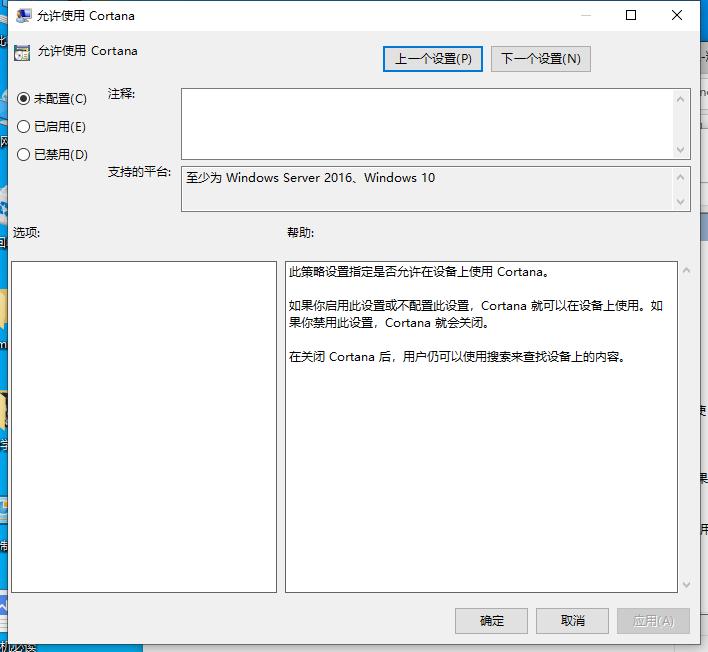
4、在【帮助】中有说明,选中【已禁用】,点击【确定】按钮即可禁用Cortana。
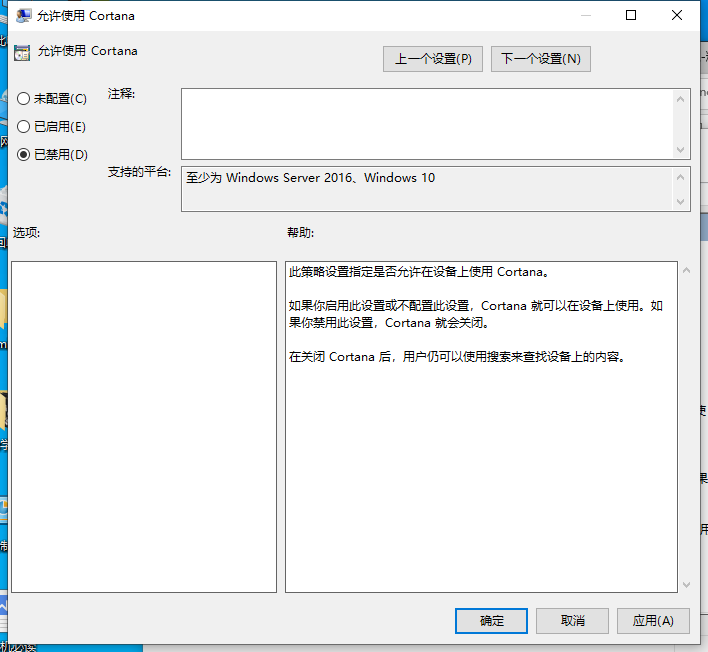
那么以上即是戴尔电脑win10小娜永久关闭方法的全部内容,希望对你有所帮助!
相关文章
- Win10如何卸载Cortana小娜?Cortana小娜怎么彻底关闭
- Win10专业版的小娜要怎么打开?
- Win10怎么使用键盘快速的激活小娜?
- Win10更新后小娜Cortana用不了?
- Win10小娜没用了,一招帮你轻松删除
- Win10 Edge浏览器小娜助手功能是什么样的?
- Win10使用小娜搜索文件没有反应怎么办?Win10使用小娜搜索文件没有反应的解决方法
- Win10小娜不见了怎么打开?
- Win10小娜卸载后如何重装?Win10小娜不见了恢复教程
- Win10助手小娜怎么关闭?Win10助手小娜关闭教程介绍
- Win10 1909系统小娜搜索速度很慢怎么办?解决方法分享
- Win10系统小娜提示什么也听不见如何解决?
- Win10如何一键激活小娜?Win10一键激活小娜的方法
- Win10如何重装小娜?Win10重装小娜的方法
- 更新Win10系统后小娜不见了怎么办?
- Win10电脑怎么永久禁用小娜?Win10永久禁用小娜方法教程
热门教程
笔记本Win7系统屏幕变小两侧有黑边怎么解决?
2Win11电脑任务栏图标重叠怎么办?任务栏图标重叠图文教程
3Win10如何强制删除流氓软件?Win10电脑流氓软件怎么彻底清除?
4Win10视频不显示缩略图怎么办?
5Win11安卓子系统安装失败
6Windows11打印机驱动怎么安装?Windows11打印机驱动安装方法分享
7Win7旗舰版COM Surrogate已经停止工作如何解决?
8Win7电脑字体怎么改回默认字体?Win7改回默认字体方法?
9Win11开始菜单怎么样设置在左下角?Win11开始菜单移至左下角步骤
10如何在Win11正式版中创建虚拟桌面?Win11正式版创建虚拟桌面的方法
装机必备 更多+
大家都在看
电脑教程专题 更多+
